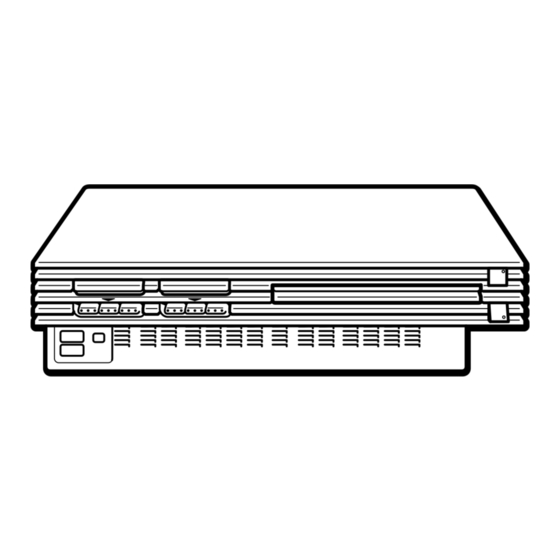
Table of Contents
Advertisement
Available languages
Available languages
Instruction Manual
Thank you for purchasing the PlayStation
2 computer
®
entertainment system.
You can play PlayStation
2 format CD-ROM and
®
DVD-ROM discs, PlayStation
format CD-ROM discs,
®
audio CDs and DVD video discs with this system.
Before operating this console, please read this instruction
manual carefully and retain it for future reference.
Mode d'emploi
Nous vous remercions d'avoir fait l'acquisition du
système de loisir interactif PlayStation
2.
®
Avec ce système, vous pouvez lire des disques CD-ROM
et DVD-ROM au format PlayStation
2, des CD-ROM au
®
format PlayStation
, des CD audio et des disques DVD
®
vidéo.
Avant d'utiliser cette console, lisez attentivement ce mode
d'emploi et conservez-le pour pouvoir vous y reporter
ultérieurement.
Manual de Instrucciones
Le agradecemos la adquisición del sistema de
entretenimiento informático PlayStation
2.
®
Con este sistema, puede reproducir discos DVD-ROM y
CD-ROM de formato PlayStation
2, discos CD-ROM de
®
formato PlayStation
, así como discos de vídeo DVD y CD
®
audio.
Antes de emplear la consola, lea este manual de
instrucciones detenidamente y consérvelo para
consultarlo en el futuro.
Bedienungsanleitung
Vielen Dank, dass Sie sich für das PlayStation
2
®
Computer-Entertainment-System entschieden haben. Mit
diesem System können Sie CD-ROMs und DVD-ROMs im
PlayStation
2-Format, CD-ROMs im PlayStation
-Format,
®
®
Audio-CDs und DVDs abspielen. Lesen Sie diese
Bedienungsanleitung vor Inbetriebnahme der Konsole
bitte genau durch und bewahren Sie sie zum späteren
Nachschlagen sorgfältig auf.
SCPH-39004
© 2003 Sony Computer Entertainment Inc. All rights reserved.
GB
FR
English
Français
➔ P.2
➔ P.22
Fentes pour
MEMORY CARD
MEMORY CARD
slots
(carte mémoire)
"
"
product
Logo de la gamme
de produits "
"
family logo
Bouton 1 (veille)/
1 (standby)/RESET
RESET et indicateur
button and
1
1 indicator
Bouton A (ouvrir) et
A (open) button
indicateur A
and A indicator
Compartiment à
Disc tray
disque
Controller ports
Ports de manette
Touche L2,
L2 button,
touche R2,
R2 button,
touche L1,
L1 button,
touche R1
R1 button
Touches
Directional buttons
directionnelles
¢ button, a button,
Touche ¢, touche a,
✕ button, s button
touche ✕, touche s
Touche START
START button
(de mise en marche)
Touche de mode
ANALOG mode
ANALOG
button
(analogique)
Touche SELECT
SELECT button
(de sélection)
Joystick analogique
gauche,
Left analog stick,
joystick analogique
right analog stick,
droit,
L3 button,
touche L3,
R3 button
touche R3
3-077-227-22(1)
ES
DE
Español
Deutsch
➔ P.42
➔ S.62
Ranuras para
MEMORY CARD
MEMORY CARD-
(tarjeta de memoria)
Steckplätze
" -
Logotipo de la
„
familia de
Produktfamilien-
productos "
"
logo
Botón 1 (espera)/
1 (Standby)/RESET-
RESET (reinicio) e
Taste und 1-
indicador 1
Kontroll-Leuchte
Botón A (abrir) e
A (Eject)-Taste und
indicador A
A-Kontroll-Leuchte
Bandeja del
DVD/CD-Lade
disco
Controller-
Puertos de mando
Anschlüsse
Botón L2,
L2-Taste,
botón R2,
R2-Taste,
botón L1,
L1-Taste,
botón R1
R1-Taste
Botones de
Richtungstasten
dirección
¢-Taste, a-Taste,
Botón ¢, botón a,
botón ✕, botón s
✕-Taste, s-Taste
Botón START
START-Taste
(inicio)
Botón modo
ANALOG-
ANALOG
Modustaste
(analógico)
Botón SELECT
(selección)
SELECT-Taste
Joystick analógico
Linker Analog-
izquierdo, joystick
Stick, rechter
analógico derecho
Analog-Stick,
botón L3,
L3-Taste,
botón R3
R3-Taste
Advertisement
Table of Contents

Summary of Contents for Sony SCPH-39004
- Page 1 Audio-CDs und DVDs abspielen. Lesen Sie diese Bedienungsanleitung vor Inbetriebnahme der Konsole bitte genau durch und bewahren Sie sie zum späteren Nachschlagen sorgfältig auf. SCPH-39004 © 2003 Sony Computer Entertainment Inc. All rights reserved. English Français Español ➔ P.2 ➔ P.22 ➔...
- Page 2 WARNING To prevent fire or shock hazard, do not expose the console to rain or moisture. To prevent fire or shock hazard, do not place a container filled with liquids on top of the console. To avoid electrical shock, do not open the cabinet.
-
Page 3: Discs That Can Be Played
Discs that can be played on PlayStation PlayStation 2 format PlayStation ® DVD-ROM CD-ROM Disc logo “ ”, PlayStation 2 logo “ ”, PlayStation ® designation designation Disc colour Silver Blue Contents Audio and video Disc size 12 cm Audio CDs Disc logo Contents Audio... -
Page 4: Checking The Package Contents
Checking the package contents Check that you have the following items: • Console • Analog Controller (DUALSHOCK ® • Instruction manual Positioning the console You can position the console either horizontally or vertically. When positioning the console vertically, use the SCPH-10040 Vertical Stand (for PlayStation ®... - Page 5 console to a TV set Connecting to a VCR Connect your PlayStation 2 console to your ® VCR using the supplied AV Cable (integrated audio/video) matching the plug colours to the jacks on the VCR. When playing a DVD video If your VCR is monaural, do not connect the red plug.
-
Page 6: Connecting Digital Audio Equipment
Connecting digital audio equipment This section explains how to connect your PlayStation 2 console to audio equipment with ® digital connectors (such as Dolby Digital optical (AC-3) output). Using digital receivers and amplifiers, you can enjoy features such as multi-channel sound and surround sound. Connecting to a receiver or amplifier, “MD (Minidisc)”... -
Page 7: Using The Main Menu
Using the Main menu Time Format When turning on the console without first inserting a disc, the Main menu appears on the •24 hour clock •12 hour clock TV screen. Date Format •DD/MM/YYYY •YYYY/MM/DD •MM/DD/YYYY Time Zone Select your country or region to set the time zone. -
Page 8: Playing A Game
Playing a game Starting a game Turn on the console using the MAIN POWER switch on the back of the console. The 1 (standby) indicator on the front of the console lights up in red to indicate that the console is now in standby mode. -
Page 9: Using The Analog Controller
When not intending to play a game for an Differences between the Analog extended period of time Controller (DUALSHOCK Turn the power off at the MAIN POWER switch on the back of the console, and Analog Controller (DUALSHOCK disconnect the power plug from the electrical 1 Analog Controller (DUALSHOCK socket. -
Page 10: Using Memory Cards
MAGICGATE, a technology that helps protect copyrighted content through data encryption and hardware authentication is a term of copyright protection technology developed by Sony Group. does not guarantee compatibility with other products bearing the "MagicGate" trademark. 2 Memory Card (sold separately) -
Page 11: Playing A Dvd Video
Playing a DVD video Operating the DVD player directly with a controller You can operate the DVD player directly with the buttons on a controller when the Control Panel Playing a DVD video (page 12) is not displayed. You can also operate the DVD player using the DVD Remote Control (for PlayStation Depending on the DVD video, some with the SCPH-10172 DVD Remote Control (for PlayStation... -
Page 12: Using Various Functions With The Control Panel
Using various functions with the Control Panel Using the Control Panel You can enjoy various functions using the on-screen menu (Control Panel). The possible functions are different depending on the disc. Press the SELECT button. The Control Panel appears on the TV screen. - Page 13 Using the DVD menu Using the Title menu Some DVDs allow you to select the disc A DVD is divided into long sections of a film or contents using a menu. When you play these a music feature called “titles.” When you play a DVDs, you can select the language for the DVD which contains several titles, you can subtitles, the language for the sound, etc., using...
- Page 14 Using various functions with the Control Panel (continued) Searching for a title You can select the number of the title you want to search for using the number buttons. Select (Go to Title) using the directional buttons and press the ✕ button. “Go to Title - -”...
-
Page 15: Settings And Adjustments For The Dvd Player
Settings and adjustments for the DVD Player Using the Setup display Setup display item list Using the Setup display, you can change the The default settings are underlined. initial settings, adjust the picture and sound and set various other output options. You can Language Setup (page 16) also choose a language for subtitles, limit playback by children, and so on. - Page 16 Settings and adjustments for the DVD Player (continued) Setting the display language or sound track (Language Setup) “Language Setup” allows you to choose among various languages for the on-screen display or sound track. The default settings are underlined. Select “Language Setup” in the Setup display. Notes •...
- Page 17 Custom settings (Custom Setup) “Custom Setup” allows you to set the playback conditions. The default settings are underlined. Select “Custom Setup” in the Setup display. x Pause Mode Selects the picture in pause mode. • Auto : a picture, including subjects that move dynamically, is output without any jitter.
- Page 18 Settings and adjustments for the DVD Player (continued) Audio Settings (Audio Setup) “Audio Setup” allows you to adjust your audio settings according to the playback conditions. The default settings are underlined. Select “Audio Setup” in the Setup display. x Audio Digital Out Switches the methods of outputting audio signals when you connect with equipment like the following.
-
Page 19: Troubleshooting
Troubleshooting Picture There is no picture. Please double check , Make sure the console is connected to the TV (or VCR) with the AV Cable (integrated audio/video). • If you experience any of the following , Make sure the console and the TV (or VCR) difficulties while using the console, use are turned on. -
Page 20: Specifications
Troubleshooting (continued) , Make sure you are playing the game correctly. Refer to the appropriate software manual. , Make sure there are empty blocks on the Memory Card (8MB) (for PlayStation 2) or ® Memory Card. , Try another Memory Card (8MB) (for PlayStation 2) or Memory Card. - Page 21 Sony Computer Entertainment Europe (“SCEE”) will, Product and neither SCEE nor any other Sony for a period of 1 (one) year from the date of original entity, or their suppliers or authorised service purchase, repair or (at SCEE’s option) replace any...
- Page 22 AVERTISSEMENT Afin d’éviter tout risque d’incendie ou d’électrocution, n’exposez pas cet appareil à la pluie ou à l’humidité. Afin d’éviter tout risque d’incendie ou d’électrocution, ne posez pas de récipients contenant du liquide sur la console. Pour prévenir tout risque d’électrocution, ne démontez pas l'unité.
- Page 23 Disques pouvant être lus par votre console PlayStation DVD-ROM au format CD-ROM au format PlayStation PlayStation ® Logo du “ ”, logo PlayStation “ ”, logo PlayStation ® disque et désignation et désignation Couleur du Argent Bleu disque Contenu Audio et vidéo Taille du disque 12 cm CD Audio...
- Page 24 Vérification du contenu de l’emballage Vérifiez que vous êtes en possession des accessoires suivants : • Console • Manette Analogique (DUALSHOCK ® • Mode d’emploi Positionnement de la console Vous pouvez positionner la console soit horizontalement, soit verticalement. Lorsque vous positionnez la console verticalement, utilisez le Socle vertical (pour PlayStation 2) SCPH-10040 E (vendu...
- Page 25 PlayStation 2 à un téléviseur ® Raccordement à un magnétoscope Raccordez votre console PlayStation 2 à votre ® magnétoscope à l’aide du Câble AV (audio/ vidéo intégrés) fourni et faites correspondre les couleurs des prises aux prises du magnétoscope. Pendant la lecture d’un DVD vidéo Si votre magnétoscope est monophonique, ne raccordez pas la prise rouge.
- Page 26 Raccordement de composants audio numériques Cette section explique comment raccorder votre console PlayStation 2 à un appareil audio à ® l’aide de connecteurs numériques (comme la sortie optique Dolby Digital (AC-3)). A l’aide de récepteurs et d’amplificateurs numériques, vous pouvez tirer le meilleur parti des fonctions de son multi-plage et de son spatial.
- Page 27 Utilisation du menu principal Affichage de l’heure Lorsque vous mettez la console sous tension sans •Horloge à 24 heures avoir inséré préalablement de disque, le menu •Horloge à 12 heures principal apparaît sur l’écran du téléviseur. Affichage de la date •JJ/MM/AAAA •AAAA/MM/JJ •MM/JJ/AAAA...
-
Page 28: Comment Jouer
Comment jouer Démarrage d’un jeu Mettez la console sous tension à l’aide de l’interrupteur d’alimentation principal (MAIN POWER) situé à l’arrière de la console. L’indicateur 1 (veille) situé à l’avant de la console s’allume en rouge pour indiquer que la console est désormais en mode de veille. -
Page 29: Utilisation De La Manette Analogique
Lorsque vous avez l’intention de ne pas Différences entre la Manette jouer pendant une période prolongée Analogique (DUALSHOCK Mettez la console hors tension à l’aide de l’interrupteur d’alimentation principal (MAIN la Manette Analogique POWER) situé à l’arrière de la console et (DUALSHOCK débranchez la fiche d’alimentation de la prise électrique. - Page 30 Groupe Sony. ne garantit pas la compatibilité avec d'autres produits portant la marque commerciale "MagicGate".
- Page 31 Lecture d’un DVD vidéo Contrôle et Fonctionnement du lecteur DVD directement avec une manette Lecture d’un DVD vidéo Il vous est possible de contrôler le lecteur DVD directement à l’aide des touches d’une manette lorsque le Panneau de commandes (page 32) n’est pas affiché. Vous pouvez aussi contrôler le lecteur DVD en utilisant la Télécommande DVD (pour PlayStation En fonction du DVD vidéo que vous instructions détaillées, veuillez vous reporter au mode d’emploi de la Télécommande DVD (pour...
- Page 32 Utilisation de différentes fonctions avec le Panneau de commandes Utilisation du Panneau de commandes Le menu à l’écran (Panneau de commandes) vous permet de profiter d’options variées. Les fonctions disponibles varient en fonction du disque. Appuyez sur la touche SELECT. Le Panneau de commandes apparaît sur l’écran du téléviseur.
- Page 33 Utilisation du menu DVD Utilisation du menu des titres Certains DVD vous permettent de sélectionner Un DVD est divisé en longues sections vidéo le contenu du disque à l’aide d’un menu. ou audio appelées “titres”. Lorsque vous lisez Lorsque vous lisez ces DVD, il vous est un DVD contenant plusieurs titres, il vous est possible de sélectionner par exemple la langue possible de sélectionner le titre que vous...
- Page 34 Utilisation de différentes fonctions avec le Panneau de commandes (suite) Recherche d’un titre Il vous est possible d’entrer le numéro du titre que vous souhaitez rechercher à l’aide des touches numérotées. Sélectionnez (Aller au titre) en utilisant les touches directionnelles et appuyez sur la touche ✕.
- Page 35 Réglages et ajustements du lecteur DVD Utilisation de l’affichage des Liste des réglages réglages Les paramètres par défaut sont soulignés. L’affichage des réglages vous permet de réaliser une configuration initiale de la console, de modifier l’image et le son ainsi que de paramétrer les différentes sorties.
- Page 36 Réglages et ajustements du lecteur DVD (suite) Sélection de la langue d’affichage ou de la plage sonore (Sélection de la langue) “Sélection de la langue” vous permet de choisir différentes langues pour l’affichage des menus ou pour la plage sonore. Les paramètres par défaut sont soulignés.
- Page 37 Paramètres personnalisés (Réglage personnalisé) “Réglage personnalisé” vous permet de régler les conditions de lecture. Les paramètres par défaut sont soulignés. Sélectionnez “Réglage personnalisé” dans l’affichage des réglages. x Mode de pause Sélectionne l’image en mode de pause. • Auto : l’image, y compris les sujets bougeant de façon dynamique, est émise à...
- Page 38 Réglages et ajustements du lecteur DVD (suite) Réglage de son (Réglage audio) “Réglage audio” vous permet d’ajuster les réglages audio selon les conditions de lecture. Les paramètres par défaut sont soulignés. Sélectionnez “Réglage audio” dans l’affichage des réglages. x Sortie audio numérique Fait permuter les méthodes d’émission des signaux audio lors du raccordement avec un appareil comme ce qui suit.
- Page 39 Guide de dépannage Image Il n’y a pas d’image. Veuillez vérifier à nouveau , Assurez-vous que la console est raccordée au téléviseur (ou au magnétoscope) à l’aide du Câble AV (audio/vidéo intégrés). • Si l’un des problèmes suivants survient , Assurez-vous de mettre la console et le pendant l’utilisation de la console, téléviseur (ou le magnétoscope) sous tension.
- Page 40 Guide de dépannage (suite) Vous ne pouvez pas sauvegarder de données sur la Memory Card (Carte Mémoire) (8 MB) (pour PlayStation 2) ou la ® Memory Card (Carte Mémoire) , Assurez-vous que la Memory Card (Carte Mémoire) (8 MB) (pour PlayStation 2) ou ®...
- Page 41 Et ni la société SCEE, ni aucune entité Sony, leurs Sony Computer Entertainment Europe fournisseurs ou les services d’assistance autorisés, 30 Golden Square, London W1F 9LD UK ne pourraient être tenus responsables de toute...
- Page 42 ADVERTENCIA Para evitar el riesgo de incendio o de descarga eléctrica, no exponga la unidad a la lluvia ni a la humedad. Para evitar el riesgo de incendio o de descarga eléctrica, no coloque ningún envase que contenga líquidos encima de la unidad.
- Page 43 Discos que pueden reproducirse con la consola PlayStation DVD-ROM de CD-ROM de formato formato PlayStation PlayStation ® Logotipo del “ ”, logotipo PlayStation “ ”, logotipo PlayStation ® disco y designación y designación Color del disco Plateado Azul Contenido Audio y vídeo Tamaño del 12 cm disco...
- Page 44 Comprobación del contenido Compruebe que dispone de los siguientes elementos: • Consola • Mando Analógico (DUALSHOCK ® • Manual de instrucciones Colocación de la consola Es posible colocar la consola en posición horizontal o vertical. Para colocar la consola en posición vertical, utilice el Soporte Vertical (para PlayStation ®...
- Page 45 a un televisor Conexión a un vídeo Conecte la consola PlayStation 2 al vídeo ® mediante el Cable AV (audio/vídeo integrados) suministrado haciendo coincidir los colores de las clavijas con los enchufes del vídeo. Al reproducir un vídeo DVD Si el vídeo es monofónico, no conecte la clavija roja.
- Page 46 Conexión de un equipo de audio digital En esta sección se describe cómo conectar la consola PlayStation 2 a un equipo de audio ® con conectores digitales (como la salida óptica Dolby Digital (AC-3)). El uso de receptores y amplificadores digitales permite disfrutar de funciones como sonido multicanal y envolvente.
- Page 47 Uso del Menú Principal Al encender la consola sin haber insertado Zona horaria primero un disco, el menú principal aparece en Seleccione su país o área geográfica para ajustar la pantalla del televisor. el huso horario. Horario de verano Ajuste este elemento en “Horario de verano” cuando el horario de verano sea efectivo.
-
Page 48: Para Jugar
Para jugar Inicio del juego Encienda la consola con el interruptor principal MAIN POWER de la parte trasera de la consola. El indicador 1 (espera) de la parte frontal de la consola se ilumina en rojo para indicar que ésta se encuentra en el modo de espera. - Page 49 Cuando no tenga intención de jugar durante Las diferencias entre el Mando mucho tiempo Analógico (DUALSHOCK Desactive la alimentación con el interruptor principal MAIN POWER de la parte trasera de Mando Analógico (DUALSHOCK la consola, y desconecte el enchufe de 1 Mando Analógico (DUALSHOCK alimentación de la toma de corriente.
- Page 50 Grupo Sony. no garantiza la compatibilidad con otros productos que lleven la marca comercial “MagicGate”.
- Page 51 Reproducción de vídeo DVD Utilización del reproductor de DVD directamente con el mando Puede utilizar el reproductor de DVD directamente con los botones del mando mientras no se Reproducción de vídeo DVD muestre el Panel de Control (página 52). Asimismo, es posible utilizar el reproductor de DVD mediante el Mando a Distancia de DVD (para PlayStation información detallada, consulte el manual de instrucciones suministrado con el Mando a Distancia de Algunas operaciones pueden ser distintas o...
- Page 52 Uso de distintas funciones con el Panel de Control Uso del Panel de Control Puede realizar distintas funciones utilizando el menú en la pantalla (Panel de Control). Las funciones que pueden realizarse difieren en función del disco. Pulse el botón SELECT (selección). El Panel de Control aparece en la pantalla del televisor.
- Page 53 Uso del menú DVD Uso del menú de títulos Algunos discos DVD permiten seleccionar su Los discos DVD se dividen en largas secciones contenido mediante un menú. Al reproducir de una película o de música denominadas este tipo de DVD, podrá seleccionar el idioma “títulos”.
- Page 54 Uso de distintas funciones con el Panel de Control (continuación) Búsqueda de títulos Puede seleccionar el número del título que desee buscar utilizando los botones numéricos. Seleccione (Ir al título) mediante los botones de dirección y pulse el botón ✕. “Ir al título - -”...
-
Page 55: Ajustes Para El Reproductor De Dvd
Ajustes para el Reproductor de DVD Uso de la pantalla de ajustes Lista de elementos de la pantalla de ajustes Mediante el uso de la pantalla de ajustes, puede Los ajustes predeterminados aparecen subrayados. cambiar la configuración inicial, ajustar la imagen y el sonido, y definir las distintas salidas. - Page 56 Ajustes para el Reproductor de DVD (continuación) Ajuste del idioma de la pantalla o de la pista de sonido (Selección de idioma) “Selección de idioma” permite elegir el idioma para las indicaciones en pantalla o la pista de sonido. Los ajustes predeterminados aparecen subrayados.
- Page 57 Ajuste de opciones de visualización (Ajuste personalizado) “Ajuste personalizado” permite establecer las condiciones de reproducción. Los ajustes predeterminados aparecen subrayados. Seleccione “Ajuste personalizado” en la pantalla de ajustes. x Modo Pausa Seleccione la imagen en el modo de pausa. • Auto: se emite una imagen estable incluyendo motivos con movimiento dinámico.
- Page 58 Ajustes para el Reproductor de DVD (continuación) Ajustes del sonido (Audio) “Audio” permite adaptar el sonido a las condiciones de reproducción. Los ajustes predeterminados aparecen subrayados. Seleccione “Audio” en la pantalla de ajustes. x Salida Audio Digital Cambie los modos de envío de señal del audio al realizar conexiones con equipos como los siguientes: •...
- Page 59 Solución de problemas Imagen La imagen no aparece. Realice la comprobación de , Compruebe que la consola está conectada al televisor (o vídeo) con el Cable AV nuevo (audio/vídeo integrados). , Asegúrese de que la consola y el televisor (o vídeo) se encuentran encendidos. •...
- Page 60 Solución de problemas (continuación) No consigue guardar datos en la Memory Card (Tarjeta de Memoria) (8MB) (para PlayStation 2) o Memory Card (Tarjeta de ® Memoria). , Asegúrese de que está insertada firmemente la Memory Card (Tarjeta de Memoria) (8MB) (para PlayStation 2) o ®...
- Page 61 SCEE ni ninguna otra entidad de Sony, ni sus proveedores ni sus Sony Computer Entertainment Europe instalaciones de servicio autorizadas serán 30 Golden Square, London W1F 9LD UK responsables de ningún daño o pérdida incidentes...
- Page 62 ACHTUNG Um Feuer und elektrische Schläge zu vermeiden, setzen Sie das Gerät weder Regen noch sonstiger Feuchtigkeit aus. Um Feuer und elektrische Schläge zu vermeiden, stellen Sie keinen mit Flüssigkeit gefüllten Behälter auf die Konsole. Um elektrische Schläge zu vermeiden, zerlegen Sie das Gerät nicht.
- Page 63 Für die PlayStation 2-Konsole geeignete DVDs/CD-ROMs ® DVD-ROM im CD-ROM im PlayStation 2-Format PlayStation ® DVD/CD-ROM „ “, PlayStation „ “, PlayStation ® -Logo Logo und Kennzeichnung Logo und Kennzeichnung DVD/CD-ROM Silberfarben Blau -Farbe Audio und Video Inhalt 12 cm DVD/CD-ROM -Größe Audio-CDs...
- Page 64 Überprüfen der mitgelieferten Teile Überprüfen Sie bitte, ob folgende Teile mitgeliefert wurden: • PlayStation 2-Konsole ® • Analog Controller (DUALSHOCK ® • Bedienungsanleitung Aufstellen der Konsole Sie können die Konsole in horizontaler oder vertikaler Position aufstellen. Wenn Sie die Konsole in vertikaler Position aufstellen, verwenden Sie den Vertikalständer (für PlayStation 2) SCPH-10040 E (separat...
- Page 65 Konsole an ein Fernsehgerät Anschließen an einen Videorecorder Schließen Sie die PlayStation 2-Konsole über ® das mitgelieferte AV-Kabel (Audio/Video integriert) an den Videorecorder an und achten Sie dabei darauf, dass die Farben der Stecker mit denen der entsprechenden Buchsen am Bei der Wiedergabe eines DVD-Videos Videorecorder übereinstimmen.
- Page 66 Anschließen von digitalen Audiokomponenten In diesem Abschnitt wird beschrieben, wie Sie die PlayStation 2-Konsole an eine ® Audiokomponente mit digitalen Anschlüssen (z.B. einem optischen Dolby Digital (AC-3)- Ausgang) anschließen. Wenn Sie die Konsole an einen digitalen Receiver bzw. Verstärker anschließen, stehen Ihnen Funktionen wie Mehrkanalton und Raumklang zur Verfügung.
- Page 67 Das Hauptmenü Wenn Sie die Konsole einschalten, ohne dass Zeitzone eine DVD/CD-ROM eingelegt ist, erscheint das Wählen Sie zum Einstellen der Zeitzone das Hauptmenü auf dem Bildschirm. Land oder die Region aus. Sommerzeit Setzen Sie diese Option auf „Sommerzeit“, wenn die Sommerzeit gilt. •Winterzeit •Sommerzeit x Bildschirmgröße...
- Page 68 Spielen Starten eines Spiels Schalten Sie die Konsole mit dem MAIN POWER-Schalter an der Rückseite der Konsole ein. Die 1 (Standby)-Kontroll-Leuchte an der Vorderseite der Konsole leuchtet rot. Daran erkennen Sie, dass sich die Konsole im Standby-Modus befindet. Drücken Sie die 1 (Standby)/ RESET-Taste.
- Page 69 Wenn Sie längere Zeit nicht spielen möchten Unterschiede zwischen Analog Schalten Sie die Konsole mit dem MAIN Controller (DUALSHOCK POWER-Schalter an der Rückseite aus und Analog Controller (DUALSHOCK lösen Sie das Netzkabel von der Netzsteckdose. 1 Analog Controller (DUALSHOCK (mitgeliefert/separat erhältlich) Wechseln zwischen Spielen •Der Analog Controller (DUALSHOCK kann mit Software im PlayStation...
-
Page 70: Die Memory Card
MAGICGATE, eine Technologie, die den Schutz von urheberrechtlich geschützten Inhalt durch Datenverschlüsselung und Hardware-Authentifizierung unterstützt. ist ein Begriff für eine Technologie zum Schutz von Urheberrechten, die von der SONY Gruppe entwickelt wurde. garantiert keine Kompatibilität zu anderen Produkten mit dem „MagicGate“-Warenzeichen. - Page 71 Abspielen eines DVD-Videos Steuern des DVD-Spielers direkt mit dem Controller Sie können den DVD-Spieler direkt mit den Controllertasten steuern, ohne das Kontrollmenü (Seite 72) aufzurufen. Abspielen eines DVD-Videos Sie können den DVD-Spieler auch mit Hilfe der DVD-Fernbedienung (für PlayStation erhältlich) steuern. Näheres dazu finden Sie in der im Lieferumfang der DVD-Fernbedienung (für Bei bestimmten DVD-Videos sind bestimmte PlayStation Funktionen unter Umständen anders oder...
- Page 72 Die verschiedenen Funktionen im Kontrollmenü Benutzen des Kontrollmenüs Über das Bildschirmmenü (Kontrollmenü) können Sie verschiedene Funktionen aufrufen. Welche Funktionen letztlich zur Verfügung stehen, hängt von der DVD ab. Drücken Sie die SELECT-Taste. Das Kontrollmenü erscheint auf dem Bildschirm. Wählen Sie mit den Richtungstasten die Option aus, die Sie verwenden möchten.
- Page 73 Benutzen des DVD-Menüs Benutzen des Titelmenüs Bei manchen DVDs können Sie bestimmte Eine DVD ist in lange Abschnitte von Bild- Inhalte über ein Menü auswählen. Bei solchen oder Tondaten unterteilt, die „Titel“ heißen. DVDs können Sie z.B. die Sprache der Wenn Sie eine DVD abspielen, die mehrere Untertitel oder die Sprache der Tonspur im Titel enthält, können Sie im Titelmenü...
- Page 74 Die verschiedenen Funktionen im Kontrollmenü (Fortsetzung) Suchen nach einem Titel Die Nummer des Titels, den Sie suchen möchten, können Sie über die Zahlentasten auswählen. Wählen Sie mit den Richtungstasten (Gehe zu Titel) aus und drücken Sie die ✕-Taste. „Gehe zu Titel - -“ erscheint auf dem Bildschirm.
- Page 75 Einstellungen für den DVD-Spieler Benutzen des Liste der Optionen im Einstellungsmenü Einstellungsmenüs Die Standardeinstellungen sind unterstrichen. Im Einstellungsmenü können Sie die Grundeinstellungen vornehmen, Bild- und Tonqualität einstellen und die verschiedenen Ausgänge festlegen. Ebenso können Sie eine Sprache für die Untertitel auswählen und mit Hilfe einer Kindersicherung den Zugriff von Kindern auf die Konsole einschränken usw.
- Page 76 Einstellungen für den DVD-Spieler (Fortsetzung) Einstellen der Sprache für Anzeigen und Audio (Spracheinstellungen) Unter „Spracheinstellungen“ können Sie unterschiedliche Sprachen für die Bildschirmanzeigen bzw. den Ton einstellen. Die Standardeinstellungen sind unterstrichen. Wählen Sie im Einstellungsmenü die Option „Spracheinstellungen“. Hinweise • Wenn Sie eine Sprache auswählen, die nicht auf der entsprechenden DVD vorhanden ist, wird automatisch eine der vorhandenen Sprachen für „DVD-Menü“, „Audio“...
- Page 77 Individuelle Einstellungen (Benutzereinstellungen) Unter „Benutzereinstellungen“ können Sie die Wiedergabebedingungen einstellen. Die Standardeinstellungen sind unterstrichen. Wählen Sie im Einstellungsmenü die Option „Benutzereinstellungen“. x Pausenmodus Legt das Bild für den Pausenmodus fest. • Auto : Ein Bild mit dynamisch bewegten Motiven wird ohne Bildzittern ausgegeben. Normalerweise sollten Sie diese Einstellung wählen.
- Page 78 Einstellungen für den DVD-Spieler (Fortsetzung) Einstellungen für den Ton (Audio-Einstellungen) Unter „Audio-Einstellungen“ können Sie die Toneinstellungen auf die Wiedergabebedingungen einstellen. Die Standardeinstellungen sind unterstrichen. Wählen Sie im Einstellungsmenü die Option „Audio-Einstellungen“. x Digitaler Audio-Ausgang Damit können Sie das Verfahren zum Ausgeben von Tonsignalen wechseln, wenn Sie Geräte wie die folgenden anschließen.
- Page 79 Störungsbehebung Bild Es wird kein Bild angezeigt. Bitte erneut überprüfen , Überprüfen Sie, ob die Konsole über das AV-Kabel (Audio/Video integriert) an das Fernsehgerät bzw. den Videorecorder • Sollten an der Konsole Störungen angeschlossen ist. auftreten, versuchen Sie, diese anhand , Überprüfen Sie, ob die Konsole und das der folgenden Checkliste zu beheben.
-
Page 80: Technische Daten
Störungsbehebung (Fortsetzung) Das Spiel (DVD-Video oder CD) startet nicht. , Überprüfen Sie, ob die eingelegte DVD/ CD-ROM mit diesem Gerät abgespielt werden kann (siehe Seite 63). , Überprüfen Sie, ob die DVD/CD-ROM mit der beschrifteten Seite (sofern vorhanden) nach oben eingelegt ist. , Überprüfen Sie, ob die DVD/CD-ROM korrekt eingelegt ist. - Page 81 Weise. Garantie oder Bedingung, ob ausdrücklich oder impliziert, in Verbindung mit diesem Produkt. Sony Computer Entertainment Europe Weder SCEE noch sonstige Vertretungen von Sony 30 Golden Square, London W1F 9LD UK (Vereinigtes bzw. deren Händler oder autorisierte Königreich) Kundendienste tragen Verantwortung für Begleit-...
- Page 84 ” are registered trademarks of Sony Computer is a trademark of Sony Corporation. ”, “DUALSHOCK” et “ ” sont des marques désposées de Sony Computer est une marque commerciale de Sony Corporation. ”, “DUALSHOCK” y “ ” son marcas comerciales registradas de Sony Computer es una marca comercial de Sony Corporation.









